- A Windows 10 Alkotói frissítés rengeteg új funkcióval és fejlesztéssel jár, például a Cloud Defender által biztosított védelem a Windows Defender számára.
- Ha azonban ki szeretné kapcsolni ezeket a szolgáltatásokat, módosítsa a beállításokat a Csoportházirend-szerkesztő használatával.
- Deaktiválhatja a A Defender felhőalapú védelme bizonyos beállításkulcsok hozzáadásával.
- Ügyeljen arra, hogy ellenőrizze a StartUp programokat, ha le szeretné állítani, hogy ezek a szolgáltatások megnyíljanak az operációs rendszer mellett.
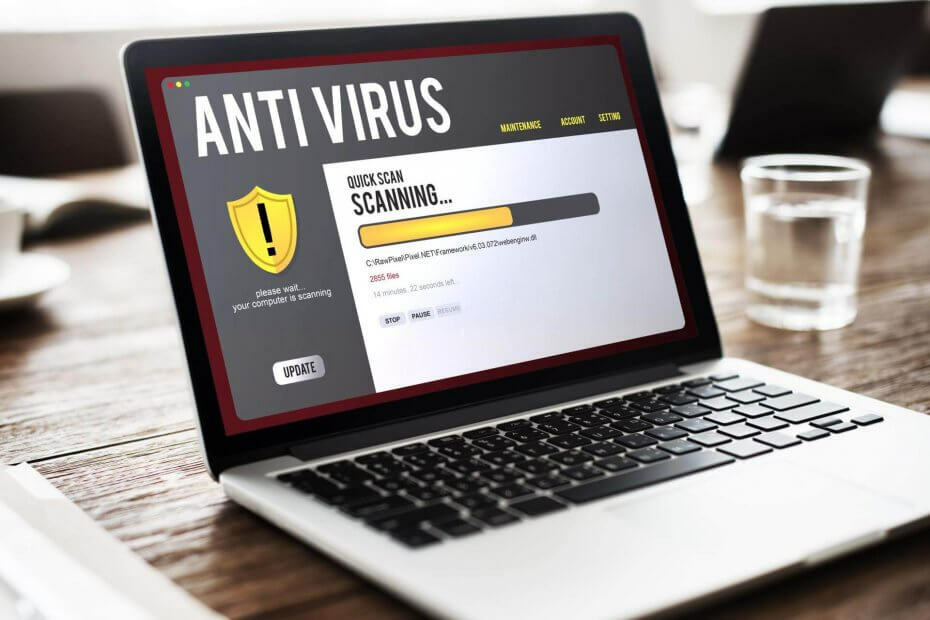
- Lopásgátló támogatás
- Webkamera védelem
- Intuitív beállítás és felhasználói felület
- Többplatformos támogatás
- Banki szintű titkosítás
- Alacsony rendszerigény
- Fejlett anti-malware védelem
A víruskereső programoknak gyorsaknak, hatékonyaknak és költséghatékonyaknak kell lenniük, és ebben mind megtalálható.
Amíg a Windows 10
Az Alkotók frissítése rengeteg új funkcióval és fejlesztéssel jár, valójában nem minden felhasználó kedveli őket.Ami azt illeti, sok felhasználó nem akarja használni Windows DefenderFelhőalapú védelmét, és nem hajlandók bekapcsolni az automatikus mintabeküldést sem.
Ha azonban nem engedélyezi ezeket a szolgáltatásokat, akkor a Windows Defender egy sárga háromszöget és felkiáltójelet jelenít meg az Értesítések tálcán.
Valójában sok felhasználót megzavart ez a furcsa sárga háromszög, és nem talált megfelelő magyarázatot arra, hogy miért jelenik meg folyamatosan a képernyőn.
Most, hogy tudják, miért történik a figyelmeztetés, sokan egyszerűen le akarják tiltani Felhő-Alapú védelem és automatikus benyújtási értesítések.
A probléma az, hogy ezeknek a figyelmeztetéseknek a kikapcsolása önmagában kihívást jelent, mivel erre nincs külön lehetőség.
Megvizsgáltuk a mindenható internetet, és találtunk néhány megoldást a Windows Defender felhőalapú és automatikus mintabeküldési értesítéseinek letiltására.
A legjobb víruskereső ajánlatok az Ön számára:
 |
Ingyenes 30 napos próba + Takarítson meg a 3 éves előfizetésen |
 Ellenőrizze az ajánlatot! Ellenőrizze az ajánlatot! |
 |
Ingyenesen szerezheti be a világ első számú víruskeresőjét |  Ingyenes letöltés Ingyenes letöltés |
 |
Díjnyertes védelem és örökre ingyenes |  Ellenőrizze az ajánlatot! Ellenőrizze az ajánlatot! |
 |
35-60% kedvezmény + 30 napos pénzvisszafizetési garancia |
 Ellenőrizze az ajánlatot! Ellenőrizze az ajánlatot! |
 |
Akár 63% kedvezmény + több eszközcsomag |  Ellenőrizze az ajánlatot! Ellenőrizze az ajánlatot! |
Hogyan kapcsolhatom ki a felhőalapú és automatikus beküldést?
1. Tiltsa le őket Feladatkezelő
- Kattintson a jobb gombbal a tálcára a Feladatkezelő.

- Menj a Indítási fül - keresse meg ezt a két jellemzőt.
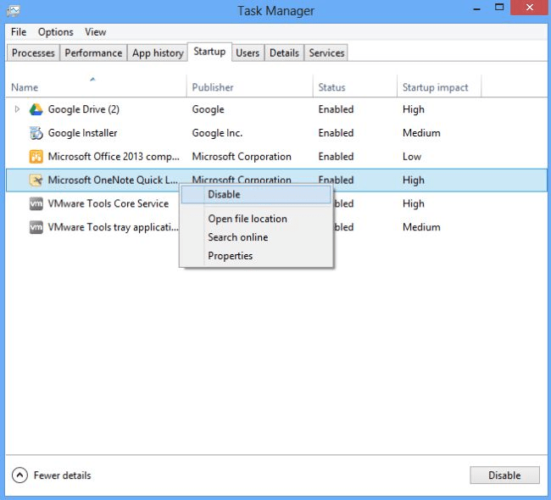
- Letiltás őket.
- Újrakezd a számítógéped.
Mivel ezek a funkciók a számítógép üzembe helyezése után indulnak el, képesnek kell lennie arra, hogy megtalálja őket a StartUp fülön Feladatkezelő.
Ha a Feladatkezelő nem működik a Windows 10 számítógépén, ne essen pánikba. Ellenőrizze a mi dedikált útmutató és könnyedén megoldja a problémát.
2. Használja a Csoportházirend-szerkesztőt
- Menj Rajt és írja be csoportházirend.
- Válassza a lehetőséget Csoportházirend szerkesztése.

- Menj:
Számítógép-konfiguráció - Felügyeleti sablonok - Windows-összetevők - Windows Defender Antivirus - MAPS
- Tiltsa le a következő szolgáltatásokat: Csatlakozzon a Microsoft MAPS-hoz és Küldjön fájlmintákat, ha további elemzésre van szükség.

- nyomja meg Windows + Ibillentyűkombináció a Beállítások megnyitásához.
- Menj Frissítés és biztonság.

- A bal oldali ablaktáblán válassza a lehetőséget Windows biztonság.

- Kattintson Tűzfal és hálózati védelem.

- Letiltás Tűzfalprofilok(domain, magán és nyilvános).
- Újrakezd a számítógéped.
A MAPS a kifejezés rövidítése A Microsoft Advanced Protection Service, és ez egy felhővédelmi szolgáltatás, amely javítja a valós idejű védelmet.
Ez egy online közösség is, ahol a felhasználók információkat küldtek rosszindulatú szoftverekről, kölykökről, kémprogramokés egyéb részletek a Microsoftnak. A cél a számítógépes vírusok terjedésének megállítása.
A csoportházirend kiváló módszer a számítógép beállításainak módosítására. Ha többet szeretne megtudni a szerkesztésükről, ellenőrizze a mi oldalunkat átfogó útmutató.
3. Használja a Windows 10 Home rendszerleíró adatbázis-szerkesztőjét
- Dob Fuss.
- típus regedit és eltalálja Belép.

- Menjen a következő útvonalra:
HKEY_LOCAL_MACHINE / SOFTWARE / Policies / Microsof / tWindows Defender - Hozzon létre egy új kulcsot a Windows Defender kulcs alatt - nevezze el Spynet.

- A jobb oldali ablaktáblában hozzon létre egy új DWORD szót SubmitSamplesConsent - állítsa az értékét 2-re.
- Hozzon létre egy új DWORD szót SpynetReporting - állítsa az értékét 0-ra
A Windows 10 Home nem támogatja a csoportházirend-szerkesztőt. Ha ezt az operációs rendszert futtatja, használja a Beállításszerkesztő erre a feladatra.
4. Akadályozza meg, hogy a Defender feltöltse az egészségügyi jelentéseket
- Menj Rajt, típus szolgáltatások, és indítsa el Szolgáltatások.

- Keresse meg ezt a három szolgáltatást: Diagnosztikai házirend szolgáltatás, Diagnosztikai szolgáltatások hosztja, Diagnosztikai rendszer hosztja.
-
Jobb klikk minden szolgáltatást, és válassza ki Tulajdonságok.

- Minden szolgáltatásnál változtasson Indítási típus letiltva - kattintson rendben. Ha a szolgáltatások jelenleg futnak, kattintson a Leállítás gombra a szolgáltatások bezárásához és letiltásához.
- Újrakezd a számítógéped.
Ezek a szolgáltatások célja a Windows összetevőivel kapcsolatos esetleges problémák és a hálózati csatlakozási problémák felderítése és elhárítása.
Reméljük, hogy az egyik ilyen megoldás segít megszabadulni a Windows Defender sárga háromszög figyelmeztetésétől, valamint a felhőalapú és az automatikus mintabeküldési értesítésektől.
A Windows Defender nagyszerű beépített biztonsági megoldás, de csak az alapvető lehetőségeket kínálja. Javasoljuk, hogy használja ezeket dedikált vírusirtók, kompatibilisek a Windows 10 rendszerrel.
Ha bármilyen más megoldása vagy javaslata van, amelyet fel kell vennünk az útmutatóba, írjon bátran az alábbi megjegyzésben.
- Webkamera védelem
- Többplatformos támogatás
- Alacsony rendszerigény
- Kiváló anti-malware védelem
Gyakran Ismételt Kérdések
Ez egy olyan funkció, amely lehetővé teszi a Defender víruskereső számára a fel nem ismert fenyegetések blokkolását. Letiltásához használja a mi útmutató a felhőalapú és automatikus beküldés kikapcsolásáról.
Először nyissa meg a Windows biztonsági alkalmazást, majd kövesse a cikkben bemutatott lépéseket útmutató a Windows 10 blokkvédelem engedélyezéséhez a Windows Defenderben.
A Windows Biztonsági Központból letilthatja. További részletekért nézze meg a mi oldalunkat útmutató a Windows Defender deaktiválásához.


